ホットスポット オプションがグレー表示されている場合は、インターネットに接続できません。そして、何人かのユーザーがこの苦情をフォーラムに登録しています。ホットスポットにより、デバイスは通常の Wi-Fi のように機能します。そして、ホットスポットの使用に失敗すると、非常にイライラします.しかし、これはユーザーの間で最も一般的な問題の 1 つであり、ありがたいことにネットワークの問題は簡単に解決できます。
したがって、このガイドのようにブログを最後まで読み続けることにも苦労している場合は、iPhone / AndroidおよびWindows 10でホットスポットオプションがグレーアウトする問題を修正する方法を説明します.
iPhoneでホットスポットオプションがグレー表示される問題を解決する方法
基本的なヒント:
#。機内モードがオフになっていることを確認します。
機内モードが無効になっていても上記の問題に直面している場合は、以下の方法に従って問題を解決することをお勧めします。
方法 1: モバイル データ プランを確認する
デバイスでパーソナル ホットスポットを有効にしていて、キャリアがテザリングを許可していることが確実な場合は、モバイル データ プランを確認する必要があります。
一部の通信事業者では、ホットスポットを使用するためのモバイル データを確保するために、追加のインターネット プランに加入する必要があります。ただし、プランに既にインターネット データがある場合は、まだデータが残っていることを確認してください。そうしないと、電話をリロードするか、データを補充するまで、デバイスのホットスポットが機能しません.
方法 2: デバイスを再起動する
デバイスを再起動することも、この種の問題を解決するための最も古く効果的な方法の 1 つです。そのため、iPhone を再起動することをお勧めします。また、機内モードを有効にしてから無効にすることもお勧めします。完了したら、問題が解決したかどうかを確認します。
方法 3: iPhone の iOS を更新する
何人かのユーザーが、iPhone の iOS を最新バージョンに更新すると主張しています。同じことを行うには、以下の手順に従います。
ステップ 1: [設定] > [一般] > [ソフトウェア アップデート] に移動します。アップデートが利用可能な場合は、ダウンロードしてインストールするように求められます
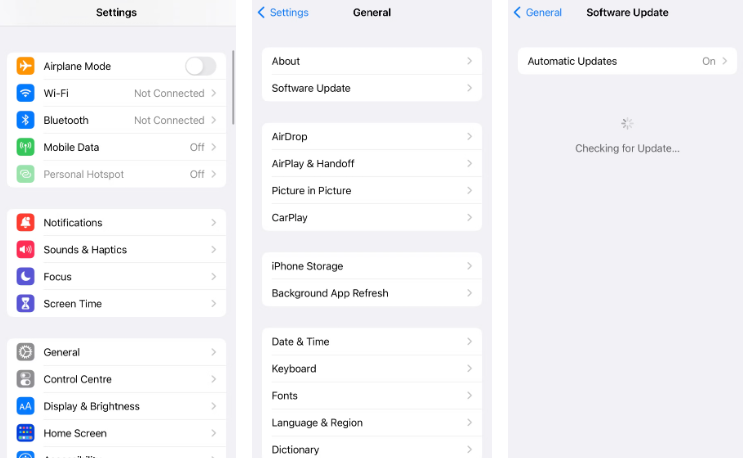
方法 4: ネットワーク設定をリセットする
ネットワーク設定のリセットを試みることもできます。同じことを行うには、以下のガイドラインに従うことができます。
ステップ 1: 続行するには、[設定] > [一般] > [iPhone の転送またはリセット] > [リセット] > [ネットワーク設定のリセット] に移動します。電話で先に進む前に、パスコードを入力する必要があります。
リセット プロセスにより、Wi-Fi キャリアと設定のパスワードがすべて削除され、カスタムの iPhone 名が削除されることに注意してください。
方法 5: iCloud からサインアウトする
iPhone でホットスポット オプションがグレーアウトする問題が解決しない場合は、iCloud アカウントからログアウトしてみてください。
同じことを行うには、以下の手順に従います。
ステップ 1: [設定] > [あなたの名前] > [サインアウト] に移動します。アカウントに再度ログインして、iCoud サービスを再度有効にしてください。
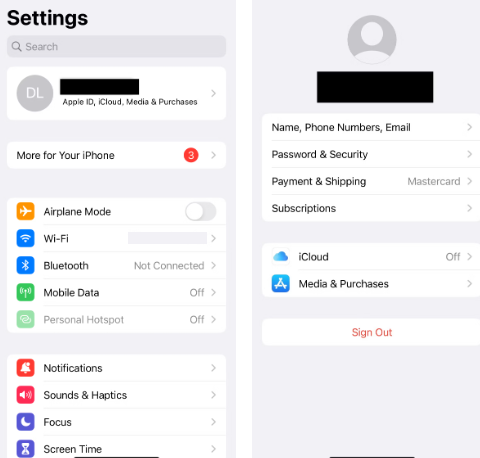
よくある質問!
Android でホットスポット オプションがグレー表示される問題を解決する方法
Android でモバイル ホットスポットがグレー表示されている場合は、データセーバーがオンになっている可能性があります。したがって、以下の説明に従ってデータセーバーをオフにしてください。
ステップ 1: Android デバイスで [設定] をクリックし、[接続] をクリックします。
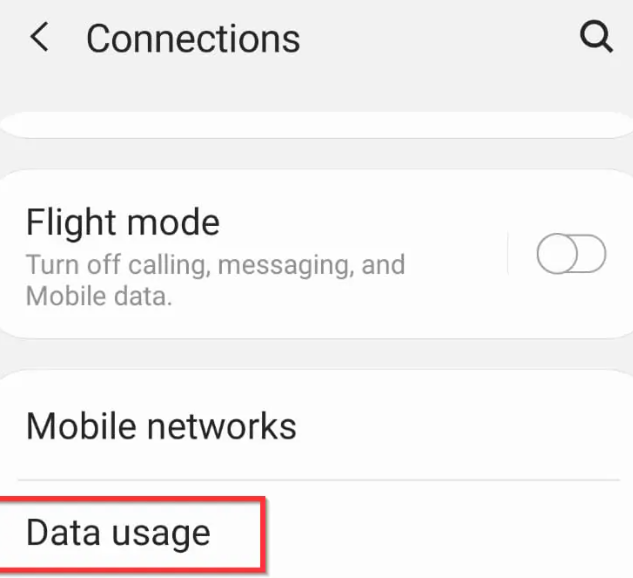
ステップ 2: 接続設定ページで、[データ使用量] をクリックします (データ使用量に到達するには、下にスクロールする必要があります)。
ステップ 3: 次に、[データセーバー] をクリックし、ボタンをタップしてデータセーバーをオフにします
Windows 10 でホットスポット オプションがグレー表示される問題を解決する方法
この問題を解決するには、以下のヒントに従う必要があります。
#。フライトモードが無効になっていることを確認してください
#。 Wi-Fi がオフになっていないことを確認する
これで、ホットスポット オプションが iPhone でグレー表示される問題がすべて解決しました。ブログが気に入った場合は、引き続きサイトにアクセスして、より役立つブログをご覧ください。